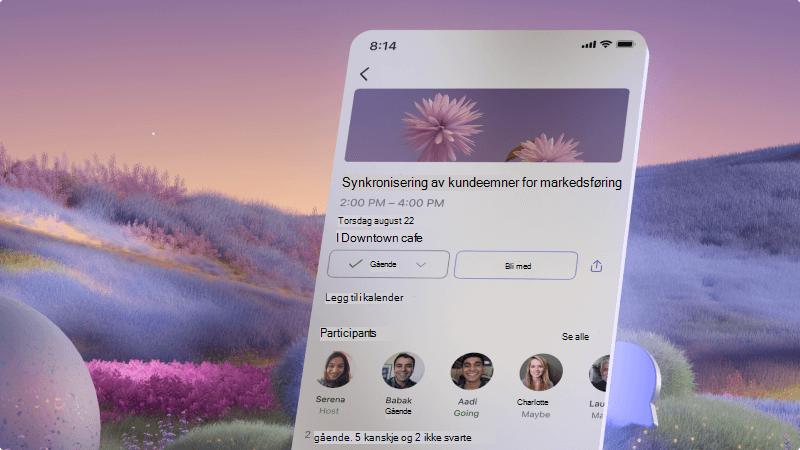Sette opp nettmøter med Teams
Du må komme i kontakt med partnere, klienter, kunder eller kolleger, enten det er personlig eller på nettet. Med Microsoft Teams er det enkelt å opprette et nettmøte du kan sende, enten du oppretter møteinvitasjonen i Outlook eller Teams. Klienten kan bli med i møtet fra datamaskinen eller en mobil enhet.
Hva lærer jeg?
-
Slik planlegger du et møte med klienter som bruker Microsoft Teams eller Outlook
-
Slik hjelper du en klient med å bli med i et møte
Hva trenger jeg?
-
Microsoft Teams
-
Microsoft Outlook
-
3 minutter

-
Åpne Teams, og gå til kalenderen.
-
Velg Nytt møte.
-
Fyll ut detaljene for møtet, inkludert:
-
Tittel
-
Legg til deltakere, inkludert eksterne klienter
-
Angi et klokkeslett og en dato
-
Legg til plassering om nødvendig
-
Legge til detaljer om møtet, for eksempel hva det er til
-
Klikk Send når du er ferdig. Klienten(e) mottar en invitasjon de skal bruke til å bli med i møtet. Når de blir med, blir du varslet slik at du eller noen andre som allerede er med i møtet, kan slippe dem inn.
-
Åpne Outlook og gå til kalenderen.
-
Velg Ny hendelse.
-
Fyll ut detaljene for møtet, inkludert:
-
Tittel
-
Legg til deltakere, inkludert eksterne klienter
-
Angi et klokkeslett og en dato
-
Legg til plassering om nødvendig
-
Legge til detaljer om møtet, for eksempel hva det er til
-
-
Velg veksleknappen for Teams-møtet for å sikre at det er et nettmøte.
-
Klikk Send når du er ferdig.
Klienten(e) mottar en invitasjon de skal bruke til å bli med i møtet. Når de blir med, blir du varslet slik at du eller noen andre som allerede er med i møtet, kan slippe dem inn.
Folk kan bli med i et Teams-møte fra en datamaskin eller mobilenheten uten å ha en Microsoft 365-konto. Velg alternativet for hvordan du blir med i samtalen:
-
Gå til møteinvitasjonen, og velg Bli med i møte.
-
En nettside åpnes der du ser to valg: Last ned Windows-appen eller Bli med på nettet i stedet. Hvis du blir med på nettet, kan du enten bruke Microsoft Edge eller Google Chrome. Det kan hende nettleseren spør om det er greit for Teams å bruke mikrofonen og kameraet. Pass på at du tillater det slik at du kan se og bli hørt i møtet.
-
Skriv inn navnet ditt, og velg innstillingene for lyd og video.
-
Når du er klar, velger du Bli med nå.
-
Dette tar deg til informasjonsmøtet. Vi varsler møtearrangøren om at du er der, og noen i møtet kan så slippe deg inn.
-
Velg Bli med i møte i møteinvitasjonen.
-
Hvis du ikke allerede har Teams-mobilappen, blir du tatt til appbutikken for å laste den ned.
-
Last ned og åpne appen.Hvis du har en Android-enhet, åpner du appen direkte fra app store-siden.Hvis du har en iOS-enhet, trykker du møtekoblingen på nytt for å åpne appen. Teamene dine spør om det er greit å bruke mikrofonen. Pass på at du tillater det, slik at andre i møtet kan høre deg.
-
Deretter får du to alternativer for å bli med i møtet ditt: Bli med som gjest eller Logg på og bli med. Velg Bli med som gjest.
-
Skriv inn navnet ditt, og trykk på Bli med i møte.
-
Dette tar deg til informasjonsmøtet. Vi varsler møtearrangøren om at du er der, og noen i møtet kan så slippe deg inn.